Alpine Linux是资源受限环境的理想选择,本文指导在VirtualBox中安装Alpine Linux 3.18:首先从官网下载virt版ISO镜像,创建虚拟机并挂载镜像;启动后登录root进入临时系统,运行setup-alpine配置键盘、时区、网络及磁盘分区(vda),完成系统安装;随后配置网络接口和软件源,推荐使用中科大镜像站以提升速度;最后通过lbu commit启用持久化存储,确保配置重启不丢失。
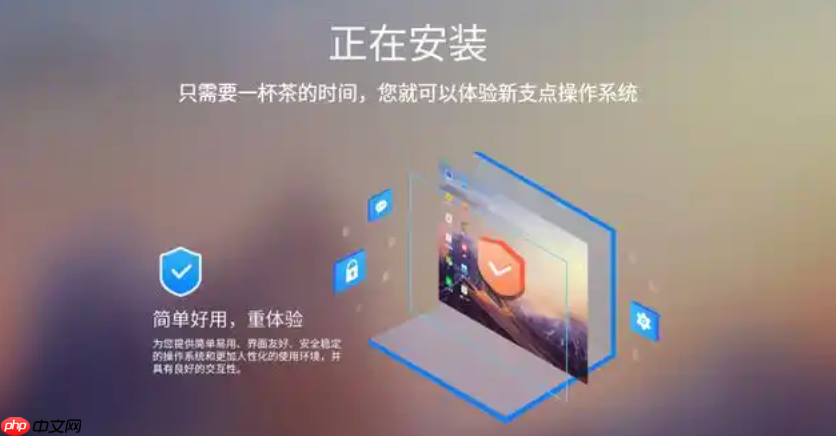
如果您希望在资源受限的环境中部署一个高效且安全的操作系统,Alpine Linux 是一个理想的选择。它以极小的体积和强大的安全性著称,适合容器、嵌入式设备以及轻量级服务器场景。
本文运行环境:VirtualBox 虚拟机,Alpine Linux 3.18
一、下载 Alpine Linux 镜像
获取正确的安装镜像是开始的第一步。Alpine 提供多种镜像类型,适用于不同使用场景,如标准版、迷你版和网络安装版。
1、访问官方镜像站 https://alpinelinux.org/downloads/。
2、选择适合您架构的版本,通常 x86_64 适用于大多数现代PC。
3、下载以 virt 或 standard 命名的 ISO 文件,推荐 virt 版本用于虚拟机环境。
二、创建虚拟机并加载镜像
使用虚拟化平台可以安全地测试和运行 Alpine Linux,无需更改主机系统。
1、打开 VirtualBox 或 VMware,点击“新建”创建一台新虚拟机。
2、设置名称为 AlpineTest,类型选 Linux,版本选其他 Linux(64 位)。
3、分配至少 256MB 内存 和 2GB 硬盘空间。
4、在存储设置中,将下载的 ISO 文件挂载到光驱设备。
三、启动并进入安装模式
正确引导系统是进入安装流程的前提。Alpine 默认使用 syslinux 引导程序。
1、启动虚拟机,从光盘引导。
2、在启动菜单中按回车选择默认选项 "Alpine Live" 进入临时系统。
3、等待加载完成后,使用 root 用户直接登录,无密码。
四、初始化磁盘并安装系统
Alpine 使用 setup-alpine 脚本来配置基本系统参数和写入磁盘。
1、输入命令 setup-alpine 启动交互式安装向导。
2、根据提示选择键盘布局、时区、网络接口等基础配置。
3、当询问磁盘分区时,输入 vda(虚拟环境常用磁盘名)进行完整安装。
4、确认是否擦除磁盘并继续,系统会自动完成文件复制和 bootloader 安装。
五、配置网络与软件源
安装后需要确保系统能访问外部仓库,以便后续更新或安装包。
1、编辑网络配置文件:vi /etc/network/interfaces,启用 dhcp。
2、修改软件源地址,编辑 /etc/apk/repositories,取消注释对应镜像行。
3、推荐替换为国内镜像源,例如中科大源:https://mirrors.ustc.edu.cn/alpine/。
4、运行 apk update 验证软件源可正常访问。
六、设置持久化存储与数据保存
由于 Alpine 默认运行于内存中,重启后配置可能丢失,需启用本地磁盘持久化。
1、使用命令 lbu commit 将当前配置保存到磁盘。
2、若需自动加载配置,确保 /etc/lbu/lbu.conf 指定正确的设备路径。
3、每次修改关键配置后都应重新执行 lbu commit 以保留变更。






























